Usare un diagramma ad albero per rappresentare dati e strutture offre numerosi vantaggi in diversi contesti: siamo abituati di certo a vederla in rappresentazioni come gli organigrammi o anche la gestione dei file ma è decisamente utile anche per rappresentare la relazione fra diversi dati o diverse grandezze.
Abbiamo riassunto in questa classe il codice che consente di produrre in automatico le rappresentazioni che abbiamo usato più spesso in questi anni, sono quelle che vedete nelle immagini in basso. Per evidenziare e confrontare le diverse strutture sono tutte ottenute a partire dai dati riportati nella tabella qui sotto.
Il codice crea in automatico le forme e le frecce di collegamento, nel caso più semplice partendo da una tabella dati in cui la formattazione delle righe viene riportata nelle forme. Sono facilmente personalizzabili sia le informazioni da riportare nei diversi tipi di nodo che vogliamo rappresentare sia il disegno delle forme.
I diversi tipi di rappresentazioni possibili sono:
- Top-Down: parte dal dato calcolato per scendere fino ai dati di base utilizzati;
- Bottom-UP: parte dai dati di base per scendere fino ai risultati calcolati:
- Sinistra-Destra: parte dal dato calcolato e si sposta a destra (e scende di una riga) per i componenti;
- SmartArt: inserisce le forme in un elemento grafico Smart Art personalizzabile a piacere.
Tabella dati
Gli esempi di struttura qui sotto sono creati partendo da questi dati di esempio:
Struttura Top-Down
 L'ultimo dato calcolato è posto in alto e scende fino ai dati di base utilizzati.
In alcuni casi, come nell'esempio a lato, un dato può essere utilizzato in più di un calcolo successivo questi sono posti più possibile vicini.
E' un caso molto comune nella pratica: in questo caso la rappresentazione non è ad albero "puro". |
Struttura Bottom-UP
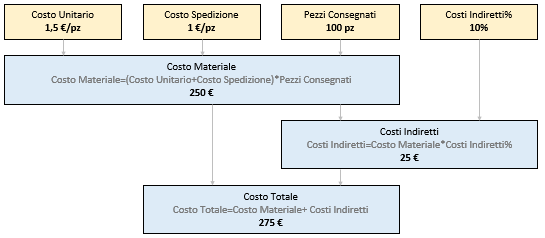 In questa struttura sono i dati ad essere nella prima riga e i dati calcolati sono posti sotto, dimensionati in modo da consentire un collegamento "verticale" con i dati da cui derivano.
Avendo celle più grandi ha anche il vantaggio di poter rappresentare più informazioni, come nell'esempio a lato in cui sono visualizzate le formule. |
Struttura sinistra-Destra
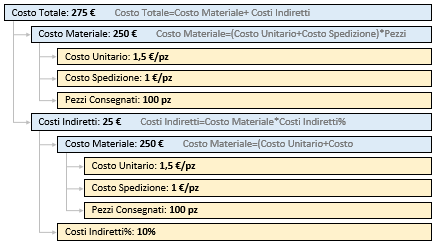 E' la classica struttura da destra a sinistra rientrata che possiamo vedere ad esempio nella gestione risorse. E' la classica struttura da destra a sinistra rientrata che possiamo vedere ad esempio nella gestione risorse.
Un esempio classico di utilizzo di questo tipo di struttura è per rappresentare le distinte base dei prodotti. |
Struttura con SmartArt
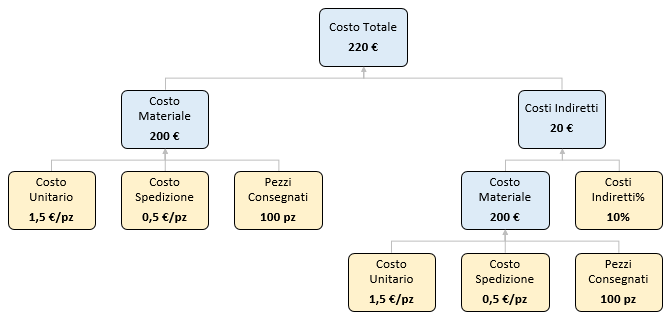 In questo caso la struttura è realizzata con un elemento grafico SmartArt: può essere modificata dall'utente con uno dei numerosi layout disponibili.
Ha però lo svantaggio di poter rappresentare solo strutture ad albero pure: un nodo utilizzato in due calcoli sarà quindi rappresentato due volte; in alcuni casi questo può generare una rappresentazione meno chiara dei dati. |